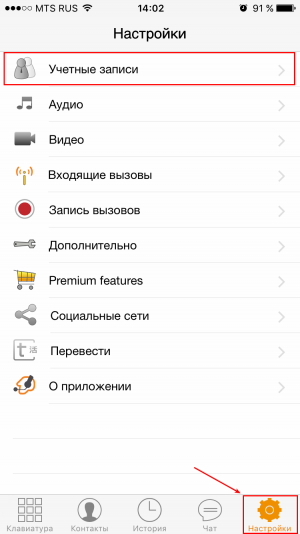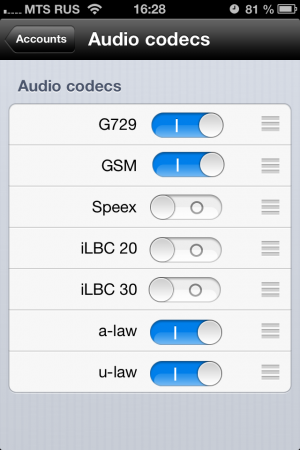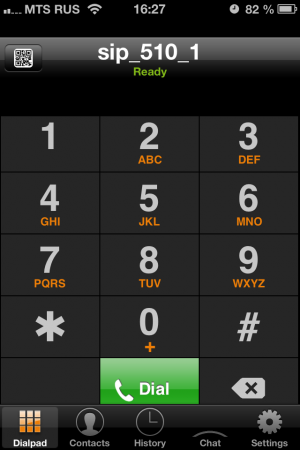Zoiper: различия между версиями
Admin (обсуждение | вклад) |
Admin (обсуждение | вклад) |
||
| Строка 4: | Строка 4: | ||
1. Установите коммуникатор ZoIPer Softphone <br /> | 1. Установите коммуникатор ZoIPer Softphone <br /> | ||
[[Image:Zoiphone1.jpg|300px]]<br /> | [[Image:Zoiphone1.jpg|300px]]<br /> | ||
| − | и запустите<br / | + | и запустите<br /> |
[[Image:Zoiphone2.jpg|300px]]<br /> | [[Image:Zoiphone2.jpg|300px]]<br /> | ||
2. Перейдите в раздел настроек Settings и выберите пункт Accounts.<br /> | 2. Перейдите в раздел настроек Settings и выберите пункт Accounts.<br /> | ||
| Строка 10: | Строка 10: | ||
3. Нажмите «+» чтобы добавить новую учётную запись SIP.<br /> | 3. Нажмите «+» чтобы добавить новую учётную запись SIP.<br /> | ||
[[Image:Zoiphone3.jpg|300px]]<br /> | [[Image:Zoiphone3.jpg|300px]]<br /> | ||
| − | 4. Далее, выберите пункт SIP account<br / | + | 4. Далее, выберите пункт SIP account<br /> |
| − | [[Image:Zoiphone4.jpg | + | [[Image:Zoiphone4.jpg|300px]]<br /> |
| − | |||
5. Выполните следующие настройки: | 5. Выполните следующие настройки: | ||
| Строка 22: | Строка 21: | ||
Включите опцию Enable on start. | Включите опцию Enable on start. | ||
Нажмите кнопку Register.<br> | Нажмите кнопку Register.<br> | ||
| + | [[Image:iphone4.PNG|300px]] <br /> | ||
| − | + | Используемый кодек - '''g.711a (PCMA)''' <br /> | |
| − | + | [[Image:iphone6.PNG|300px]]<br /> | |
| − | Используемый кодек - '''g.711a (PCMA)''' <br> | + | [[Image:iphone1.PNG|300px]]<br /> |
| − | [[Image:iphone6.PNG|300px]]<br> | ||
| − | [[Image:iphone1.PNG|300px]]<br> | ||
<br> | <br> | ||
Версия 11:17, 22 декабря 2014
Программа ZoiPer предназначена для организации аудио и видео-вызовов, а также обмена текстовыми сообщениями посредством Интернета
Официальный сайт: Zoiper
https://itunes.apple.com/us/app/zoiper-softphone/id438949960?mt=8
1. Установите коммуникатор ZoIPer Softphone
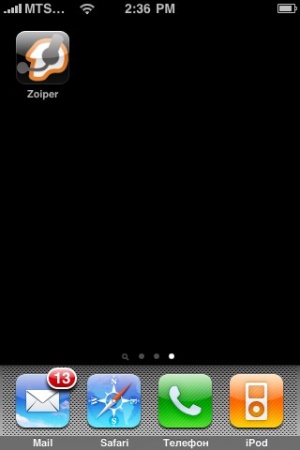
и запустите
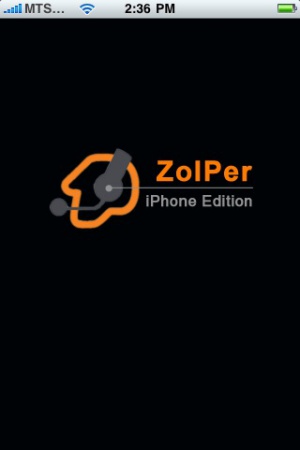
2. Перейдите в раздел настроек Settings и выберите пункт Accounts.
3. Нажмите «+» чтобы добавить новую учётную запись SIP.

4. Далее, выберите пункт SIP account
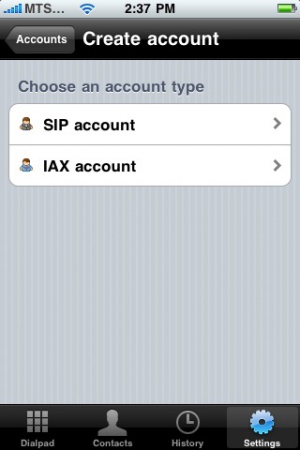
5. Выполните следующие настройки:
в поле Account name - введите название учетной записи (например, mixnet);
в поле Domain - введите sip.neocomms.ru;
в поле User name - введите SIP-логин (например, sip_510_1);
в поле Password - введите пароль;
в поле Caller ID - введите SIP-логин;
Включите опцию Enable on start.
Нажмите кнопку Register.
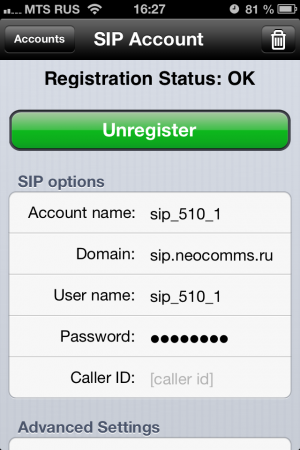
Используемый кодек - g.711a (PCMA)